Penulis Artikel : Nathan Gusti Ryan
Berikut ini saya sharing Step By Step membuka Port 8866 dan 8887 di Mikrotik untuk akses aplikasi eTrading. Contoh kasus disini adalah di jaringan saya yang mengunakan Router Mikrotik dan Aplikasi Traing Online HOTS tidak bisa running dan harus di buka Port 8866 dan 8887.
Langkah-langkahnya adalah sebagai berikut :
1. Gambar diatas adalah saat kita coba Login pada aplikasi Trading HOTS…
2. Selanjutnya Login ke Aplikasi Gagal dan muncul komentar seperti dibawah ini : “The Connection Serve (LBS) is not configure”.
3. Oke saat Akses ke Login ke Aplikasi HOTS kita pantau Mikrotik Winbox di menu TOOLS -> TORCH dan di tampilkan seperti gambar dibawah ini :
4. Dari gambar diatas menunjukkan bahwa aplikasi HOTS mencoba akses ke HOTS Server mereka melalui Port 8866. TX Rate = 0 bps menunjukkan bahwa akses aplikasi tidak dapat masuk ke LAN karena ada Block akses dari Mikrotik Router kita… Okelah kalau begitu, selanjutnya kita buka konfigurasi ke Mikrotik Winbox seperti dibawah ini :
-Buka menu -> IP -> Firewall. Lalu kita buat sebuah Firewall Rule dengan konfigurasi seperti dibawah ini.
Chain = Forward. Protocol = 6 TCP. Port = 8866. Out Interface = Speedy ( Interface outgoing Mikrotik kita )
-Selanjutnya Klik Option Action dan setting Action = Accept.
5. Selanjutnya sekalian kita buka Port 8887 seperti dibawah ini :
-Buka menu -> IP -> Firewall. Lalu kita buat sebuah Firewall Rule dengan konfigurasi seperti dibawah ini.
Chain = Forward. Protocol = 6 TCP. Port = 8887. Out Interface = Speedy ( Interface outgoing Mikrotik kita )
-Selanjutnya Klik Option Action dan setting Action = Accept.
6. Selanjutnya kita coba Login Aplikasi HOTS lagi dan hasilnya sukses seperti dibawah ini :
7. Oke, selanjutnya coba fungsional aplikasi HOTS ini lebih lanjut…
8. Selanjutnya kita pantau di Mikrotik TORCH juga sudah berjalan dengan lancar…
Sekedar arahan atau TIPS aja bahwa jika anda sudah melakukan konfigurasi dengan benar namun FIREWALL RULE ini masih belum berfungsi dengan baik maka cobalah anda tempatkan RULE ini pada baris paling atas di Firewall Mikrotik. Karena kemungkinan Rule terhalang oleh Rule yang telah di jalankan lebih dulu. ( Gunakan Drag and Drop untuk memindahkan / menaikkan Posisi firewall Rule kita )… Okey… selamat mencoba…
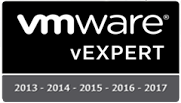

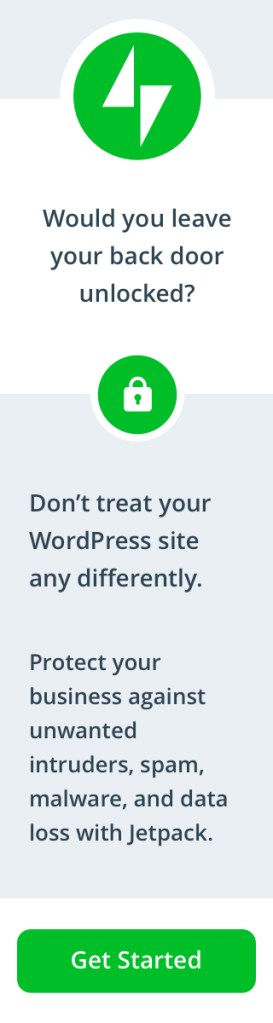










Mas Nathan, saya juga mendapat error yang sama waktu menjalankan HOTS di Windows 8. Kalo Open Firewall di Windows 8 bagaimana caranya ya? Mohon bantuannya kalau bias,
@Jenniefer Arizona – Koneksi internetnya pake apa?
bang kalau ada apps yg mau di akses dari internet gmna bang, kalau local menggunakan wifi bisa tpi ketika pakai hotspot atau data seluler gk bisa, udah saya buka portnya di NAT namun hasilnya nihil.. apps ios bang